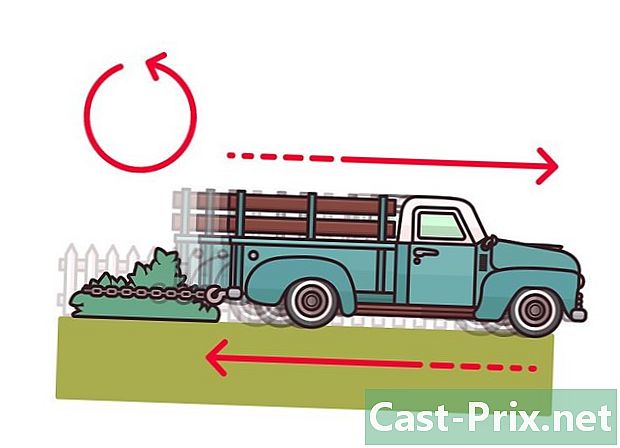So reinigen Sie einen PC
Autor:
Robert Simon
Erstelldatum:
22 Juni 2021
Aktualisierungsdatum:
12 Kann 2024

Inhalt
- Stufen
- Teil 1 Reinigen Sie die Zentraleinheit
- Teil 2 Reinigen Sie die Tastatur
- Teil 3 Reinige die Maus
- Teil 4 Bildschirm reinigen
Staub und Schmutz sind die schlimmsten Feinde Ihres PCs: Sie sammeln sich an, ohne dass Sie es merken, und arbeiten nach und nach mit Nachdruck daran, langsamer und weniger effizient zu werden. Deshalb können Sie Ihren PC durch regelmäßiges Reinigen länger und gesünder halten. Lesen Sie diesen Artikel, um mehr zu erfahren!
Stufen
Teil 1 Reinigen Sie die Zentraleinheit
-

Entstauben Sie Ihren Computer an einem geeigneten Ort. Sie müssen Druckluft und einen Staubsauger verwenden, weshalb es besser ist, sich an einem offenen Ort niederzulassen, an dem Sie keine Angst vor Schmutz haben, wie in Ihrer Garage oder in Ihrem Garten.- Holen Sie sich einen Tisch zum Arbeiten, damit Sie bequem auf den Computer zugreifen können, ohne sich bücken zu müssen.
-

Sammeln Sie Ihr Material. Sie benötigen einen Schraubenzieher, Druckluft (in einer Flasche oder in einem Motor), ein kleines Vakuum, das sich in die Löcher und Schlitze schleichen kann, eine Zahnbürste und 99% Isopropylalkohol.- Verwenden Sie keinen alten Staubsauger mit Metallspitze, da dies Ihren Computer beschädigen kann. Holen Sie sich stattdessen ein modernes Vakuum mit einem verstellbaren Kunststoffende.
- Die Zahnbürste muss neu und flexibel sein.
-
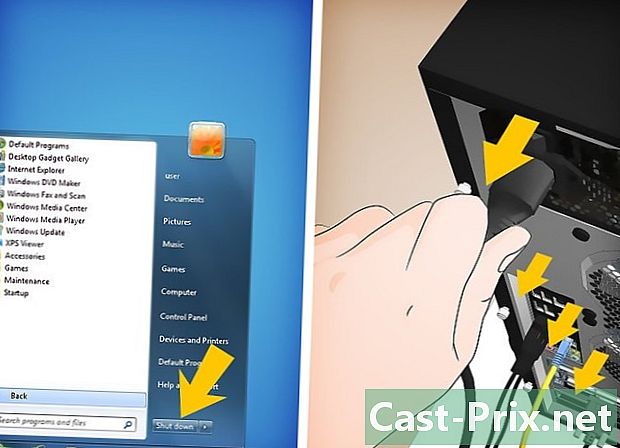
Schalten Sie den Computer aus und trennen Sie alle Peripheriegeräte. Stellen Sie sicher, dass der Bildschirm sowie alle USB- und Ethernet-Kabel und -Lautsprecher ausgesteckt sind. Ziehen Sie auch das Netzkabel ab. -

Stellen Sie den Computer auf die Seite, und achten Sie darauf, dass sich die Anschlüsse auf der Rückseite in der Nähe des Tisches befinden. Diese Verbindungen sind mit dem Motherboard verbunden und können Ihnen helfen, festzustellen, ob Sie die rechte Seitenverkleidung entfernt haben. -

Entfernen Sie die Seitenverkleidung. Entfernen Sie die Schrauben, mit denen es befestigt ist und die sich auf der Rückseite des Computers befinden. Die meisten heutigen CPUs haben Rändelschrauben, die ohne Werkzeug entfernt werden können. Wenn Ihr Computer älter ist, benötigen Sie möglicherweise einen Schraubendreher.- Legen Sie die Schrauben beiseite, damit Sie sie nicht verlieren.
-

Führen Sie den Staubsauger in die Zentraleinheit. Beachten Sie, dass sich Staub ansammelt und an den Komponenten Ihres Computers haftet und möglicherweise mit einer dicken grauen Schicht bedeckt ist. Entfernen Sie mit dem Staubsauger den an den Bauteilen und in den kleinen Löchern anhaftenden Schmutz.- Achten Sie darauf, dass Sie nicht versehentlich Bauteile ansaugen oder abbrechen. Viele von ihnen sind zerbrechlich und können leicht brechen und Ihren Computer für immer beschädigen.
-

Entfernen Sie Staub mit Druckluft aus den Löchern und Schlitzen im Gerät. Nehmen Sie dann den Staubsauger, um das Ganze abzusaugen.- Vermeiden Sie es, zu lange Druckluft zu verwenden, da sonst die Flasche zu kalt und schwerer zu tragen sein kann.
- Verwenden Sie keine Druckluft für die Computerlüfter, da diese sich sonst schneller als gewöhnlich drehen und möglicherweise beschädigt werden.
-

Reinigen Sie die Ventilatoren mit dem Staubsauger und dem Alkohol. Sobald Sie den Staub auf den Ventilatoren angesaugt haben, tauchen Sie die Zahnbürste in den Alkohol und reiben Sie die Propellerblätter zur Reinigung leicht ein.- Sie erreichen die Fans besser, wenn Sie sie vom Computer trennen. Entfernen Sie die Schrauben, mit denen die Lüfter am Gehäuse befestigt sind, und trennen Sie dann die Kabel, mit denen die Lüfter an das Motherboard angeschlossen sind. Notieren Sie sich, wo die Lüfter angeschlossen waren, damit sie nach der Reinigung leicht ausgetauscht werden können.
- Stellen Sie sicher, dass der Lüfter wieder in seine ursprüngliche Richtung zeigt. Tatsächlich blasen die Lüfter nur in eine Richtung und das Umkehren dieser Richtung kann das Kühlsystem des Geräts beschädigen.Die meisten Lüfter haben einen Pfeil, der die Richtung angibt, in die sie angeschlossen werden sollen.
-

Entfernen Sie die Komponenten und reinigen Sie sie. Wenn Sie den Staub in der Zentraleinheit angesaugt haben, entfernen Sie die Komponenten, um sie ordnungsgemäß zu reinigen. Legen Sie sie beim Entfernen auf eine Oberfläche, die statische Elektrizität wie Holz oder Gummi verhindert.- Sie können die Grafikkarten entfernen, indem Sie die Schrauben am Bedienfeld lösen und dann den Controller darunter schieben. Möglicherweise müssen Sie die Netzkabel abziehen, um die Grafikkarten ordnungsgemäß zu entfernen. Dann legen Sie sie auf eine ebene Fläche und schrubben sie mit einer mit Alkohol getränkten Zahnbürste.
- Denken Sie auch daran, die Festplatte und die Festplattenlaufwerke zu entfernen, um sie zu reinigen. Öffnen Sie dazu die beiden Seitenwände der Zentraleinheit, damit Sie an die Schrauben gelangen, mit denen die Laufwerke befestigt sind. Die meisten von ihnen sind an der Vorderseite des Turms.
- Durch Entfernen des Kühlsystems von der Zentraleinheit können Sie den Computer in jeder Ecke reinigen. Das Kühlsystem kann sich an verschiedenen Stellen im Computer befinden. Lesen Sie daher unbedingt die Bedienungsanleitung, bevor Sie alles entfernen. Wenn Sie das Kühlsystem von der Zentraleinheit entfernen, müssen Sie eine Schicht Wärmeleitkleber auf die Einheit auftragen, bevor Sie sie wieder anbringen.
-

Alle Gitter abstauben. Abhängig von der Zentraleinheit, die Sie besitzen, haben Sie möglicherweise spezielle Gitter für die Lüfter. Verwenden Sie Ihre Druckluft, um den Staub zu entfernen, und reiben Sie die Roste dann außen mit einem kleinen Staubwedel ab.
Teil 2 Reinigen Sie die Tastatur
-

Trennen Sie die Tastatur. Auch wenn Sie die Oberfläche der Tastatur einfach mit dem Staubsauger abstauben möchten, müssen Sie zuerst den Netzstecker ziehen, um Schäden durch statische Elektrizität zu vermeiden. -

Stellen Sie den Staubsauger darauf. Denken Sie daran, die Tasten zu drücken, um es gründlich zu reinigen. -

Schüttle die Tastatur. Halten Sie es kopfüber und schütteln Sie es auf einer leicht zu reinigenden Oberfläche. Führen Sie beim Schütteln die Hände über die Schlüssel, um angesammelten Staub und Schmutz zu entfernen. -

Schlüssel abziehen. Wenn Sie Ihre Tastatur wirklich gründlich reinigen möchten, müssen Sie alle Tasten entfernen, damit Sie das Innere der Tastatur reinigen können. Dies ist ein schwieriger Schritt, aber es hält Ihre Tastatur länger in gutem Zustand.- Um einen Schlüssel zu entfernen, drücken Sie ihn nach unten. Legen Sie einen flachen Gegenstand (z. B. einen Autoschlüssel oder einen Schlitzschraubendreher) unter den Schlüssel, den Sie entfernen möchten. Nutzen Sie den Schlüssel, um seine Position zu verschieben. Wiederholen Sie den Vorgang für alle anderen Tasten.
- Die Leertaste ist möglicherweise etwas schwerer zu entfernen, daher sollten Sie sie am besten auf der Tastatur lassen.
- Machen Sie ein Foto von Ihrer Tastatur, bevor Sie alle Tasten entfernen, um sich die jeweiligen Positionen zu merken.
-

Bauen Sie die Tastatur auseinander. Wenn Sie alle Schlüssel entfernt haben, drehen Sie die Tastatur um und drehen Sie sie heraus, damit Sie die verschiedenen Teile voneinander trennen und reinigen können. Machen Sie vorher ein Foto, um sich die Positionen der einzelnen Teile zu merken.- Es gibt verschiedene Arten von Tastaturen, von denen einige nicht zerlegt werden können.
-

Waschen Sie die Komponenten. Alle Kunststoffe sind spülmaschinenfest oder handwaschbar. Sie können die Schlüssel separat waschen oder in einen spülmaschinenfesten Korb legen.- Die meisten Tasten sind mit einer Gummischicht überzogen, die ihnen Flexibilität verleiht. Dies ist eine Beschichtung, die auch in die Spülmaschine oder mit warmem Wasser und Seife gereinigt werden kann.
- Waschen Sie nichts, das über eine elektronische Karte oder Verkabelung verfügt. Verwenden Sie zum Reinigen solcher Komponenten eine Zahnbürste und Alkohol.
-

Bauen Sie die Tastatur wieder zusammen. Nachdem Sie alles gewaschen und getrocknet haben, können Sie die Tastatur wieder zusammenbauen, um sicherzustellen, dass alle Komponenten dank der Fotos am richtigen Ort sind.- Sie können die Schlüssel wieder anbringen, indem Sie sie direkt an ihren Positionen einfügen. Richtig positionieren und drücken.
- Stellen Sie sicher, dass alles trocken ist, bevor Sie sie wieder einsetzen. Feuchtigkeit kann die angeschlossene Tastatur beschädigen.
Teil 3 Reinige die Maus
-

Ziehen Sie den Stecker aus der Steckdose, damit Sie die Maus beim Reinigen nicht beschädigen. -

Reinigen Sie die Tasten. Reiben Sie die Maustasten vorsichtig mit einem in Alkohol getränkten Tuch oder einer kleinen Bürste. Verwenden Sie einen Zahnstocher, um durch die Schlitze zu gehen und den Schmutz zu entfernen. Wischen Sie die gesamte Maus gut ab, um sie zu desinfizieren. -

Reinigen Sie die Linse. Drehen Sie die Maus um und überprüfen Sie das Objektiv. Entfernen Sie den Schmutz mit Druckluft, und geben Sie dann ein Stück mit Baumwolle getränkten Alkohol darauf, um den Staub zu entfernen. -

Reinigen Sie die Pads. Die meisten Mäuse haben kleine Gummiauflagen an der Unterseite, damit sie leichter auf der Matte rutschen können. Entfernen Sie Schmutz und Staub mit einem in Alkohol getauchten Tuch. -
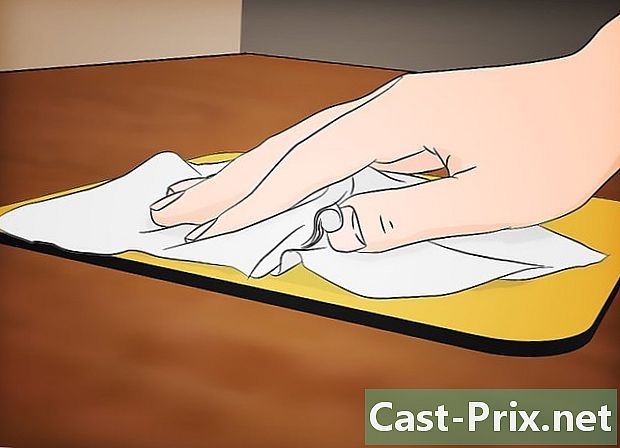
Reinigen Sie das Mauspad. Staub konnte sich auch auf dem Mauspad ansammeln. Sie können es dann unter Wasser stellen oder in die Spülmaschine geben.
Teil 4 Bildschirm reinigen
-

Trennen Sie den Computer vom Bildschirm, um die Entstehung statischer Elektrizität zu verhindern. -

Reinigen Sie es mit einem trockenen Tuch. Verwenden Sie ein Mikrofasertuch und wischen Sie es vorsichtig über den Bildschirm. Versuchen Sie nicht, stark zu reiben. Bewegen Sie sich einfach auf und ab.- Verwenden Sie kein Toilettenpapier, Papiertücher oder Papiertaschentücher, da diese normalerweise zu rau sind und Ihren Bildschirm beschädigen können.
-

Stellen Sie eine Desinfektionslösung her. Sie können es direkt auf dem Markt kaufen, aber Sie können auch Ihre eigene Desinfektionslösung herstellen, indem Sie destilliertes Wasser und weißen Essig zu gleichen Teilen mischen. Tauchen Sie ein Tuch in diese Lösung und wischen Sie es vorsichtig über den Bildschirm.- Besprühen Sie den Bildschirm niemals direkt mit einer Desinfektionslösung, da dies zu Schäden führen kann.
- Vermeiden Sie Produkte, die Ammoniak oder Ethanol enthalten.